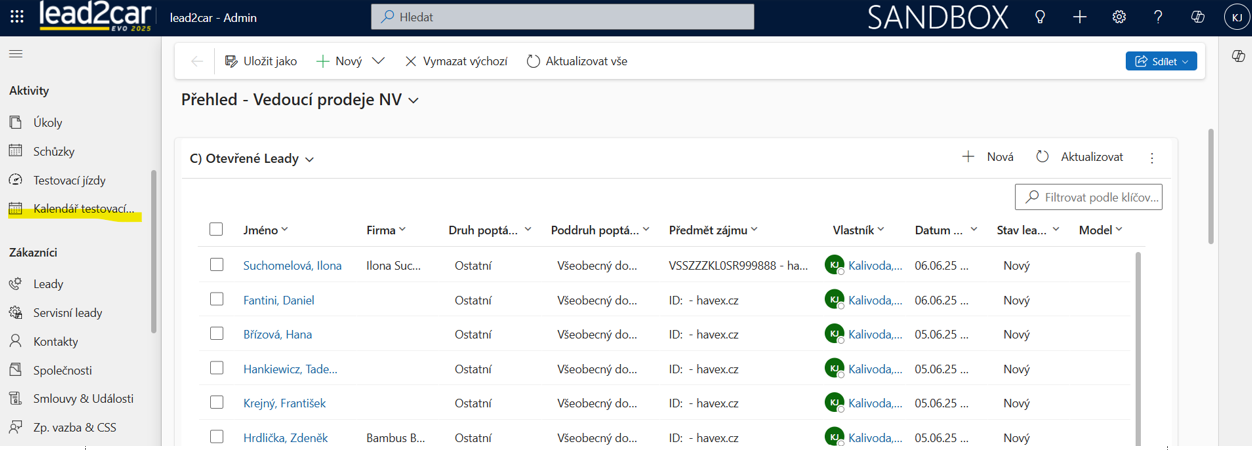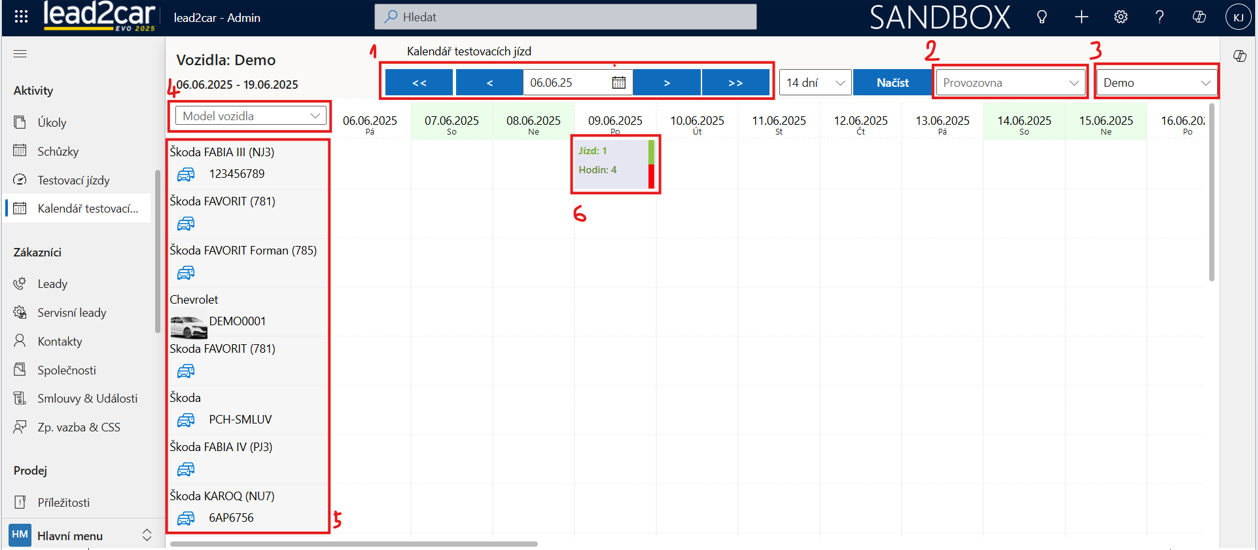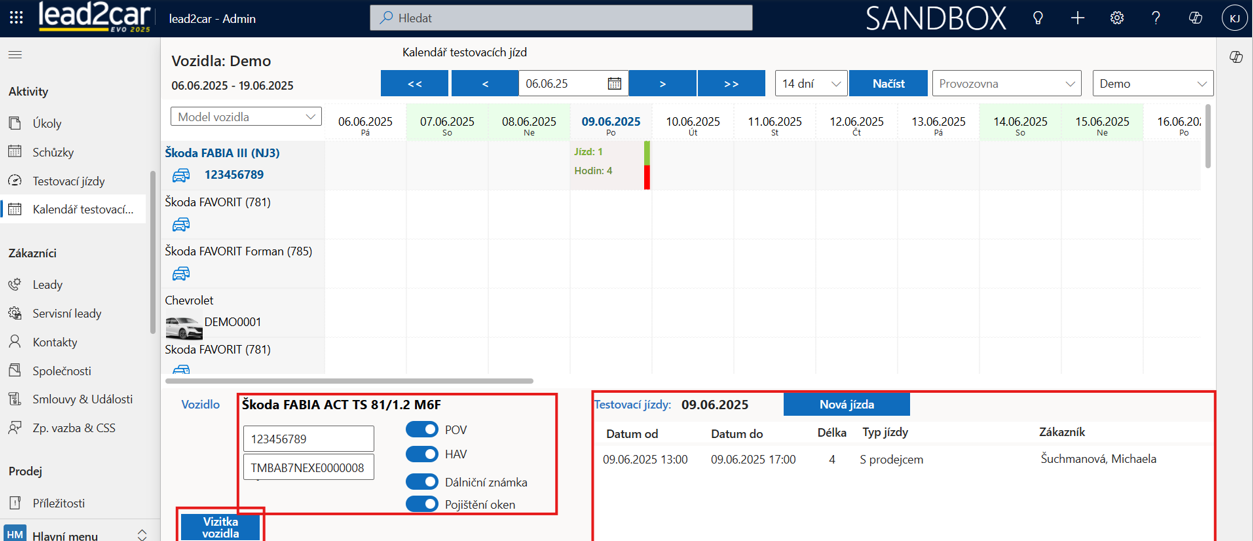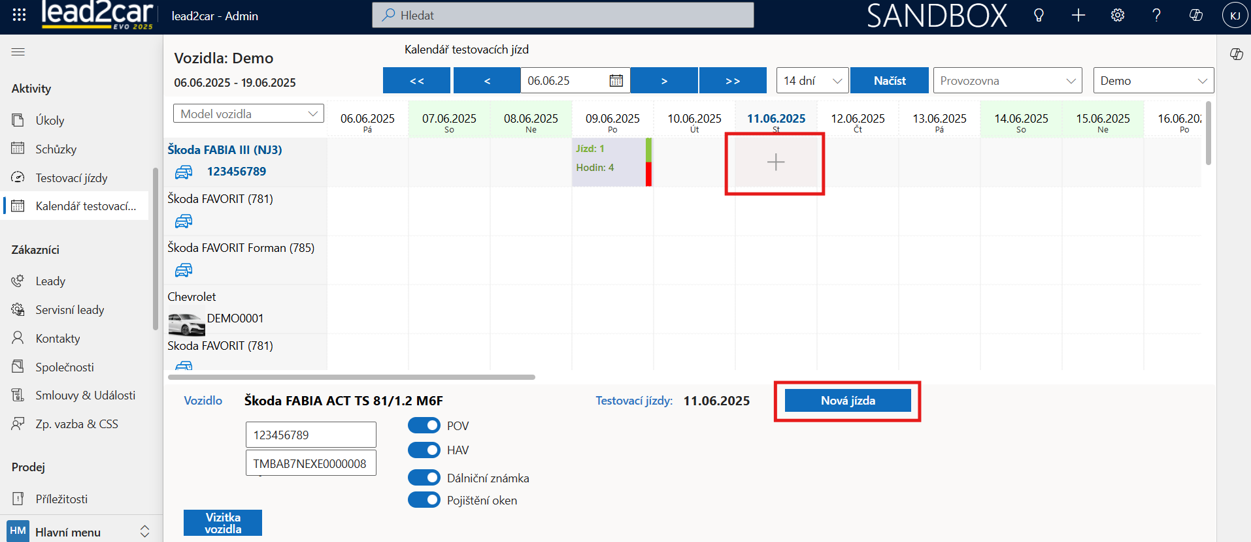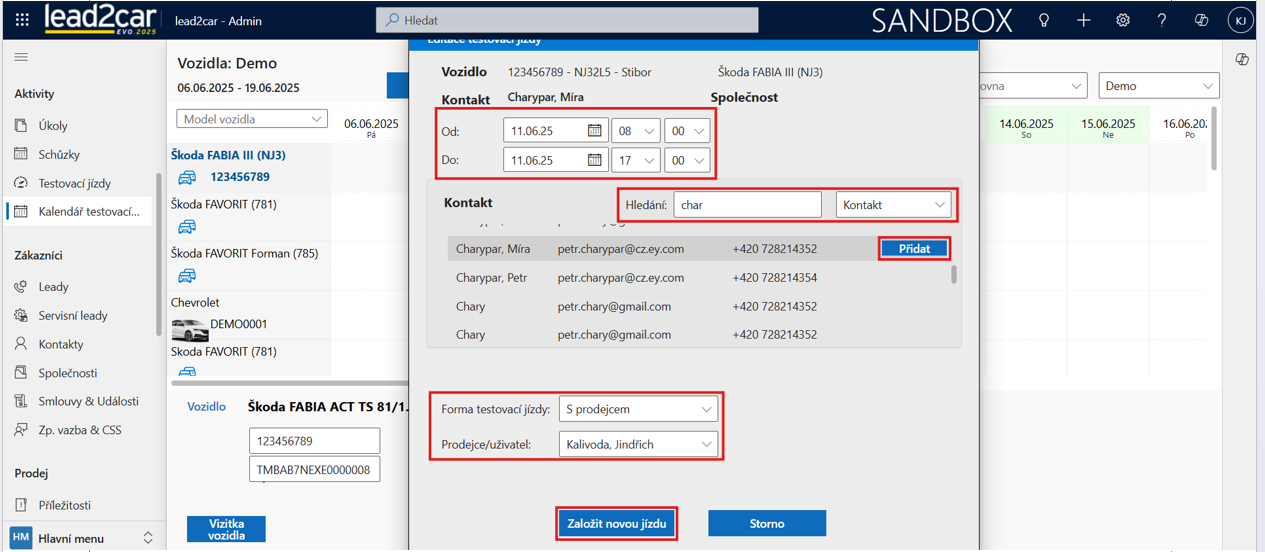Přehled možností správy testovacích jízd
Testovací jízdy v systému Lead2Car lze spravovat dvěma způsoby – pomocí přehledného kalendáře testovacích jízd a prostřednictvím záložky Testovací jízdy, kde můžete evidovat podrobnosti o každé jízdě.
V tomto návodu se dozvíte:
Kalendář testovacích jízd
Kalendář testovacích jízd naleznete v levém menu pod položkou „Kalendář testovacích jízd“.
Kalendář slouží k přehledné správě testovacích jízd v rámci celého dealerství. Obsahuje následující části:
- 1 – výběr data
- 2 – filtr vozidel podle provozovny
- 3 – filtr podle kategorie vozidel – kromě demo vozidel je možné filtrovat také vozidla PV&SV a náhradní vozy
- 4 – filtr konkrétních modelů
- 5 – seznam dostupných vozidel odpovídajících zvoleným filtrům, včetně registrační značky (SPZ)
- 6 – přehled počtu plánovaných jízd na daný den a doby, na kterou je vozidlo rezervováno
Kliknutím do libovolného pole kalendáře se zobrazí dolní lišta s detailními informacemi o vybraném vozidle, včetně VIN, stavu pojištění (POV, HAV), dálniční známky a pojištění oken. Další podrobnosti o vozidle zobrazíte kliknutím na tlačítko „Vizitka vozidla“. V případě, že je vozidlo již rezervováno, uvidíte čas rezervace a jméno zákazníka.
Pro vytvoření nové testovací jízdy klikněte na požadované datum v kalendáři nebo použijte tlačítko „Vytvořit nový záznam“.
Ve formuláři vyplňte datum a čas, od kdy a do kdy si přejete vozidlo rezervovat pro zákazníka. V poli „Hledání“ vyberte kontakt, společnost nebo lead a potvrďte výběr kliknutím na „Přidat“. Zvolte typ testovací jízdy (např. s prodejcem, krátkodobá či dlouhodobá zápůjčka), ověřte jméno odpovědného prodejce a celou rezervaci potvrďte tlačítkem „Založit novou jízdu“.
Testovací jízda
V entitě "Testovací jízdy" lze zaznamenat detaily minulých i budoucích testovacích jízd jako termíny nebo stav vozidla, a přiřadit k nim konkrétního zájemce. Testovací jízdy jsou propojené s callcentrem. Díky tomu je možné automaticky vytvářet jízdy.
1. Vytvoření testovací jízdy2. Doplnění zákazníka
3. Doplnění společnosti
4. Výběr testovaného vozidla
5. Uložení testovací jízdy
Po skončení testovací jízdy
6. Zobrazení testovacích jízd7. Zaznamenání nájezdu a stavu vozidla
8. Dokončení testovací jízdy
1. Vytvoření testovací jízdy:
Nejdříve z levého menu vyberte možnost "Testovací jízdy". Následně pro vytvoření nové testovací jízdy vyberte z horního panelu možnost "Testovací jízda".
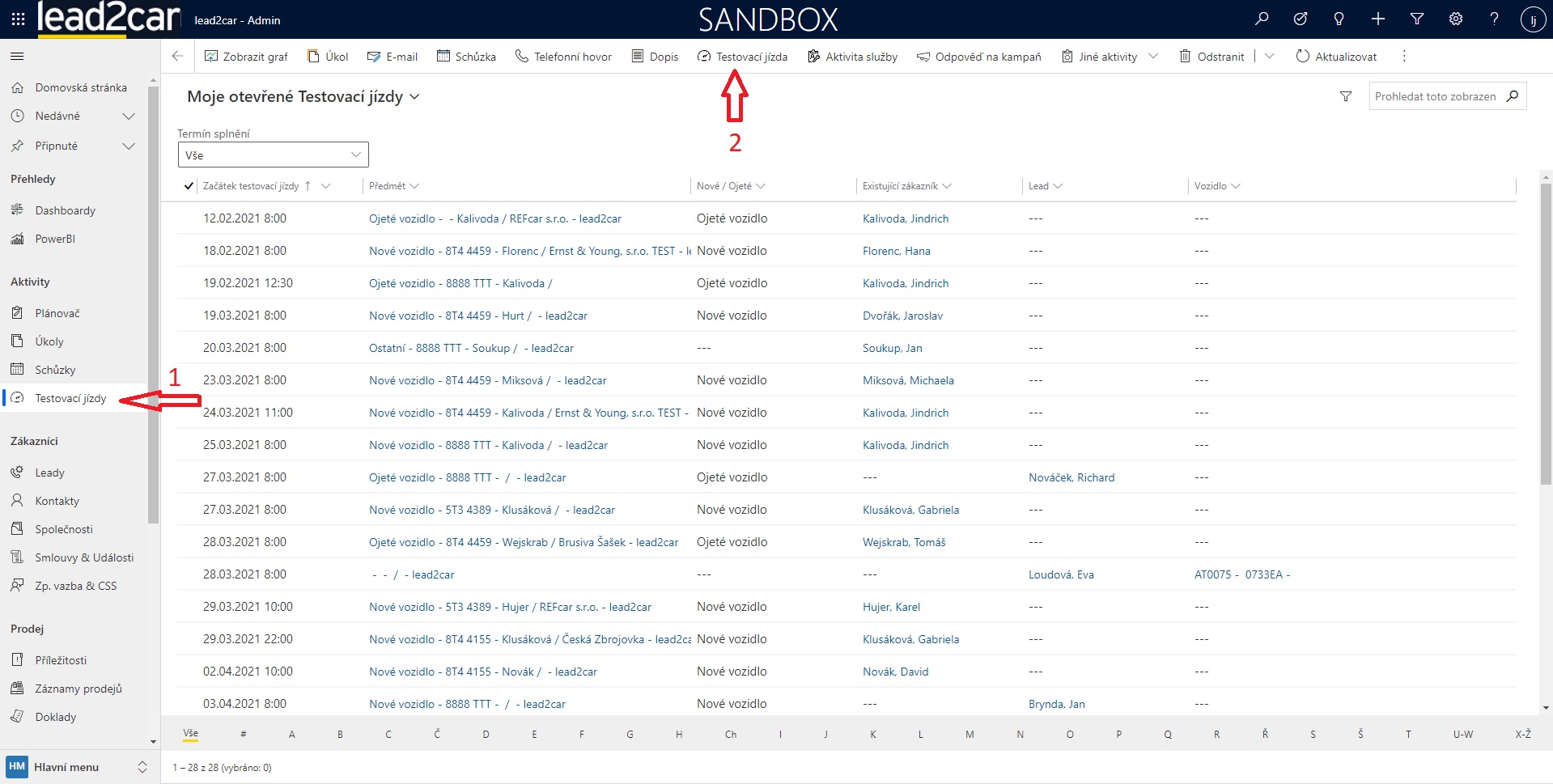
Nyní se otevře formulář pro vytvoření nové testovací jízdy. Jako první vyplňte Formu a Čas testovací jízdy.
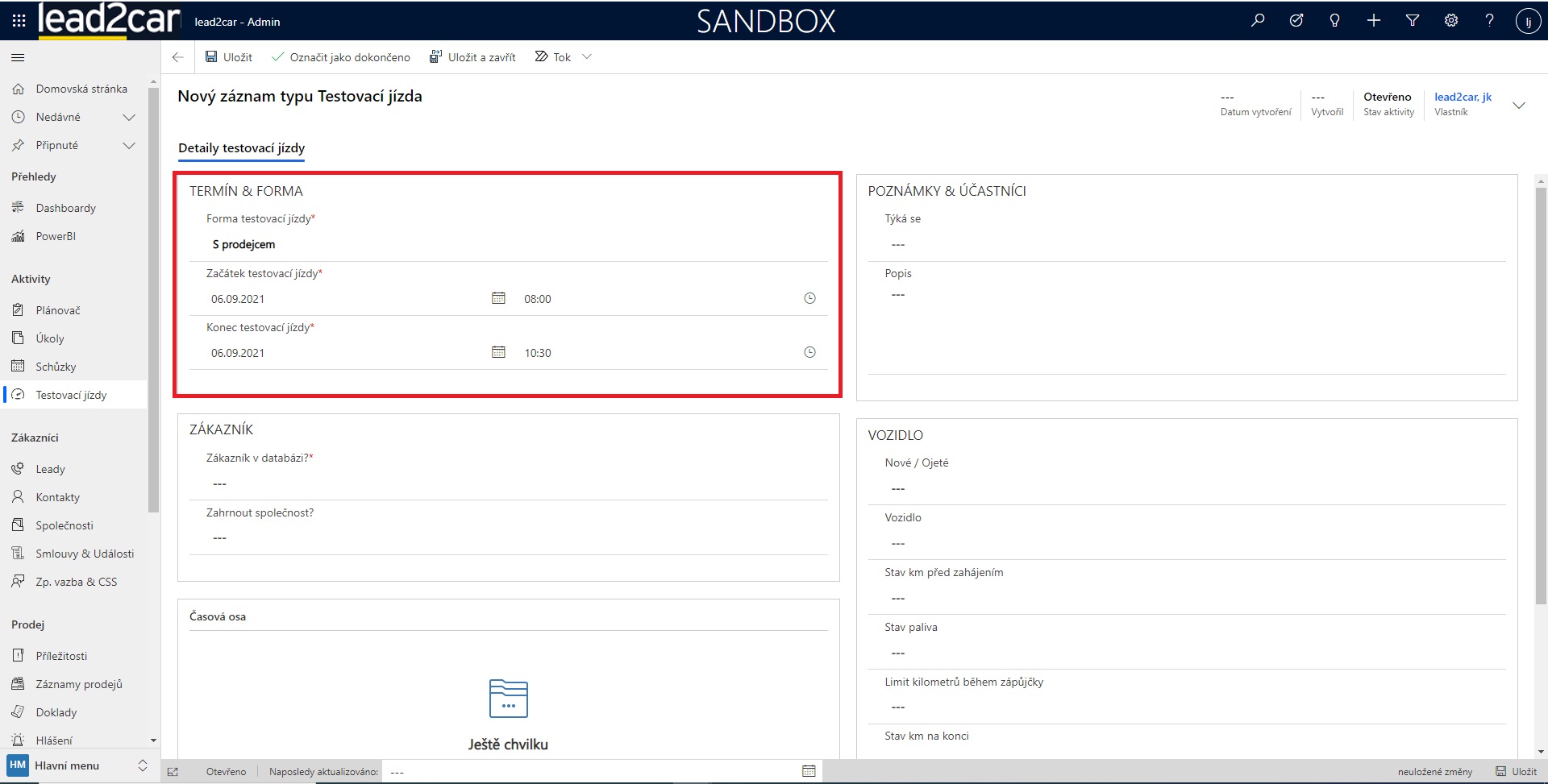
2. Doplnění zákazníka:
Poté je třeba zvolit, zda je Váš zákazník již v databázi zákazníků, nebo zda se jedná o lead. V obou případech se na formuláři objeví vyhledávání, kde lze nalézt příslušný záznam.
Pokud je zákazník v databázi:
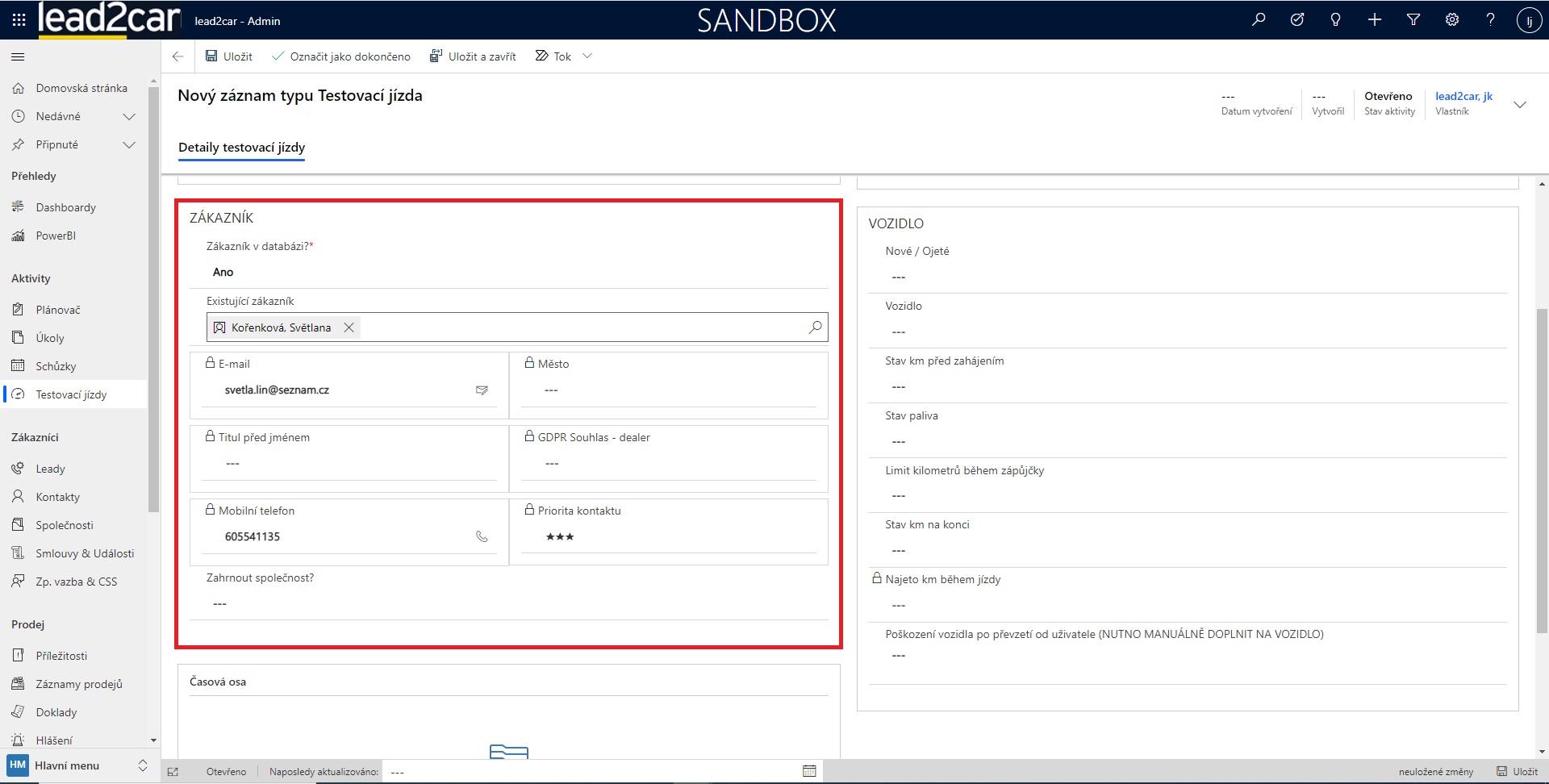
Pokud zákazník není v databázi:
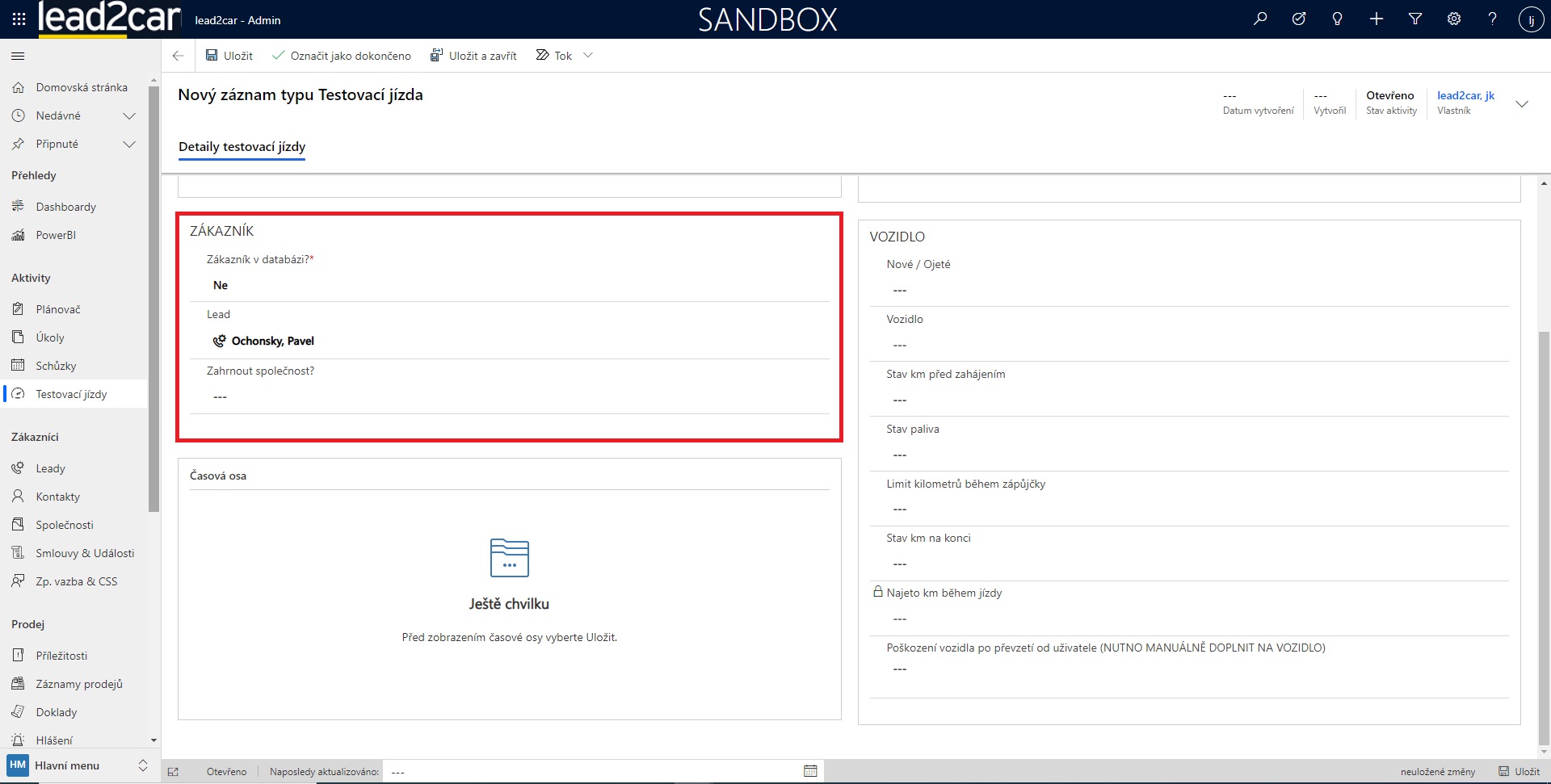
3. Doplnění společnosti:
V obou případech je také možné do záznamu o testovací jízdě zahrnout informaci o společnosti. Pokud se tak rozhodnete učinit, znovu jí vyberte ze seznamu.
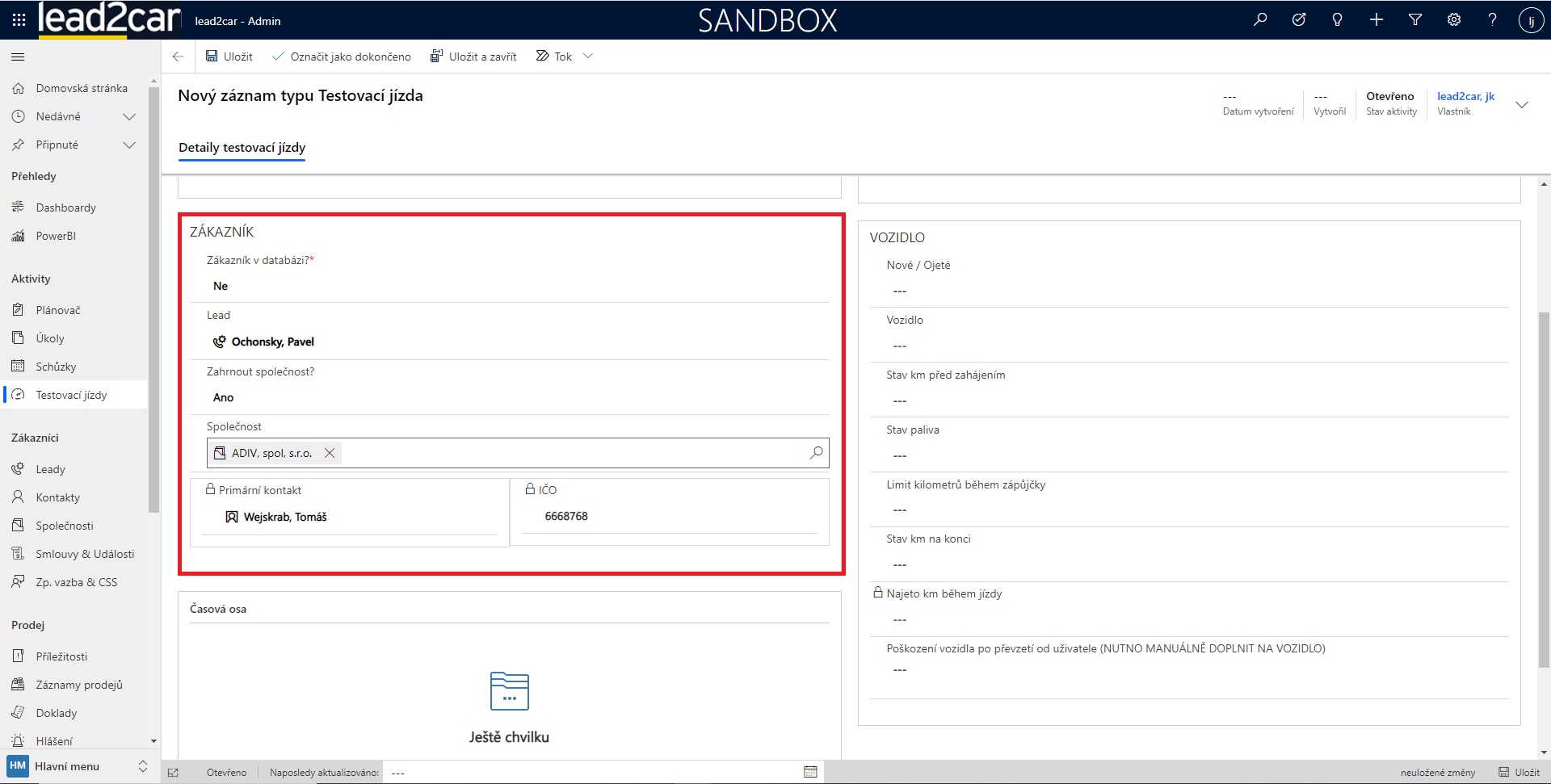
4. Výběr testovaného vozidla:
Nakonec je třeba zvolit vozidlo pro testovací jízdu. Znovu je zde možnost ho vybrat ze seznamu. Automaticky se zobrazí nájezd zvoleného vozidla a datum, ke kterému byl odečten. Před zahájením testovací jízdy prosím zkontrolujte, zda je tento údaj správný, a případně ho ručně doplňte do formuláře. Je zde také možnost vyplnit stav paliva na vozidle a limit km pro testovací jízdu. Pokud je všechno vyplněné, klikněte na "Uložit".
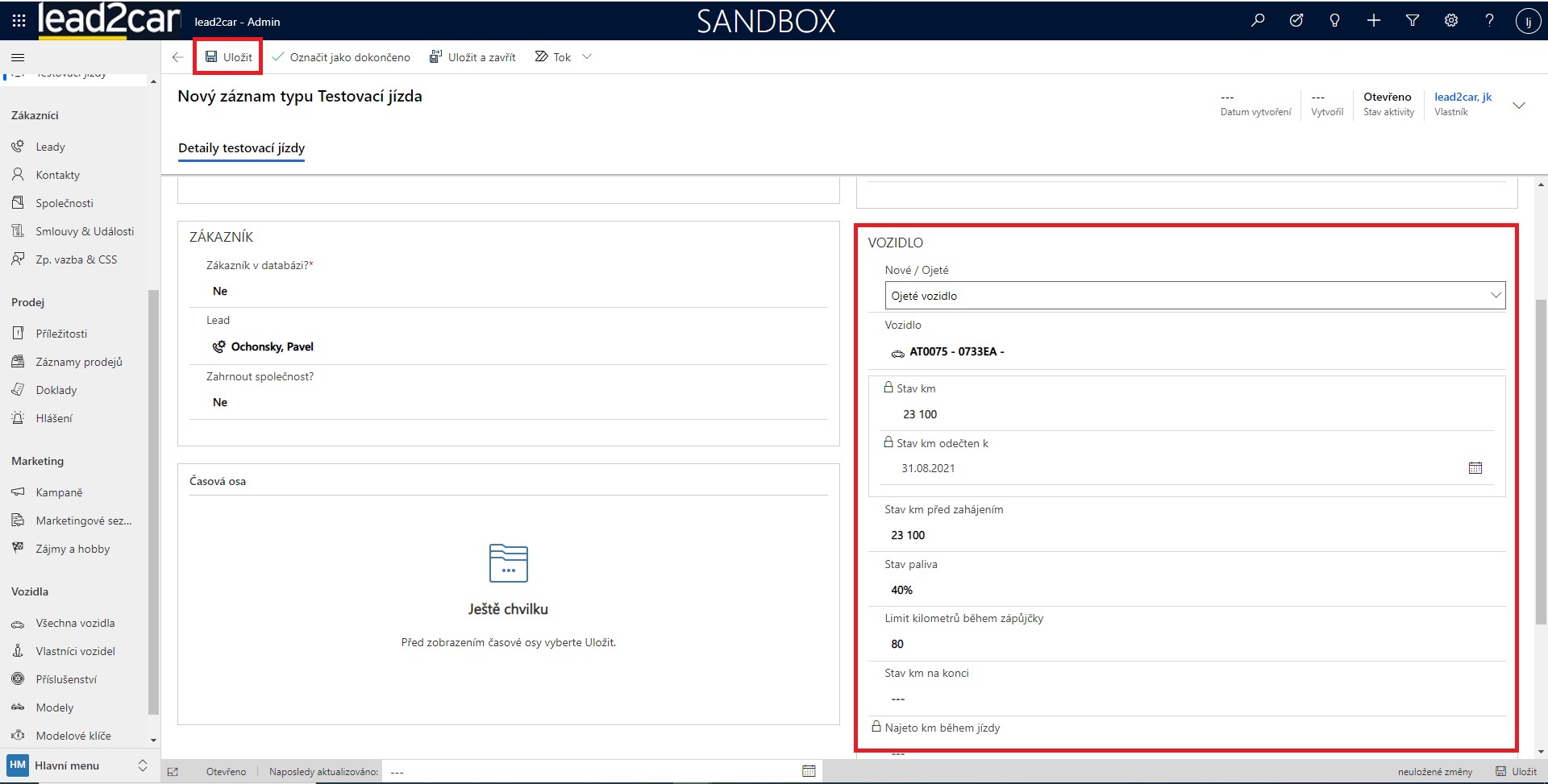
5. Uložení testovací jízdy:
Pokud je vše v pořádku, tak se vám testovací jízda uloží. Pokud je zvolené vozidlo v tomto termínu již obsazené jinou testovací jízdou, tak vyskočí následující chybová hláška. V takovém případě je poté třeba pro zvolené vozidlo zvolit jiný neobsazený termín testovací jízdy.
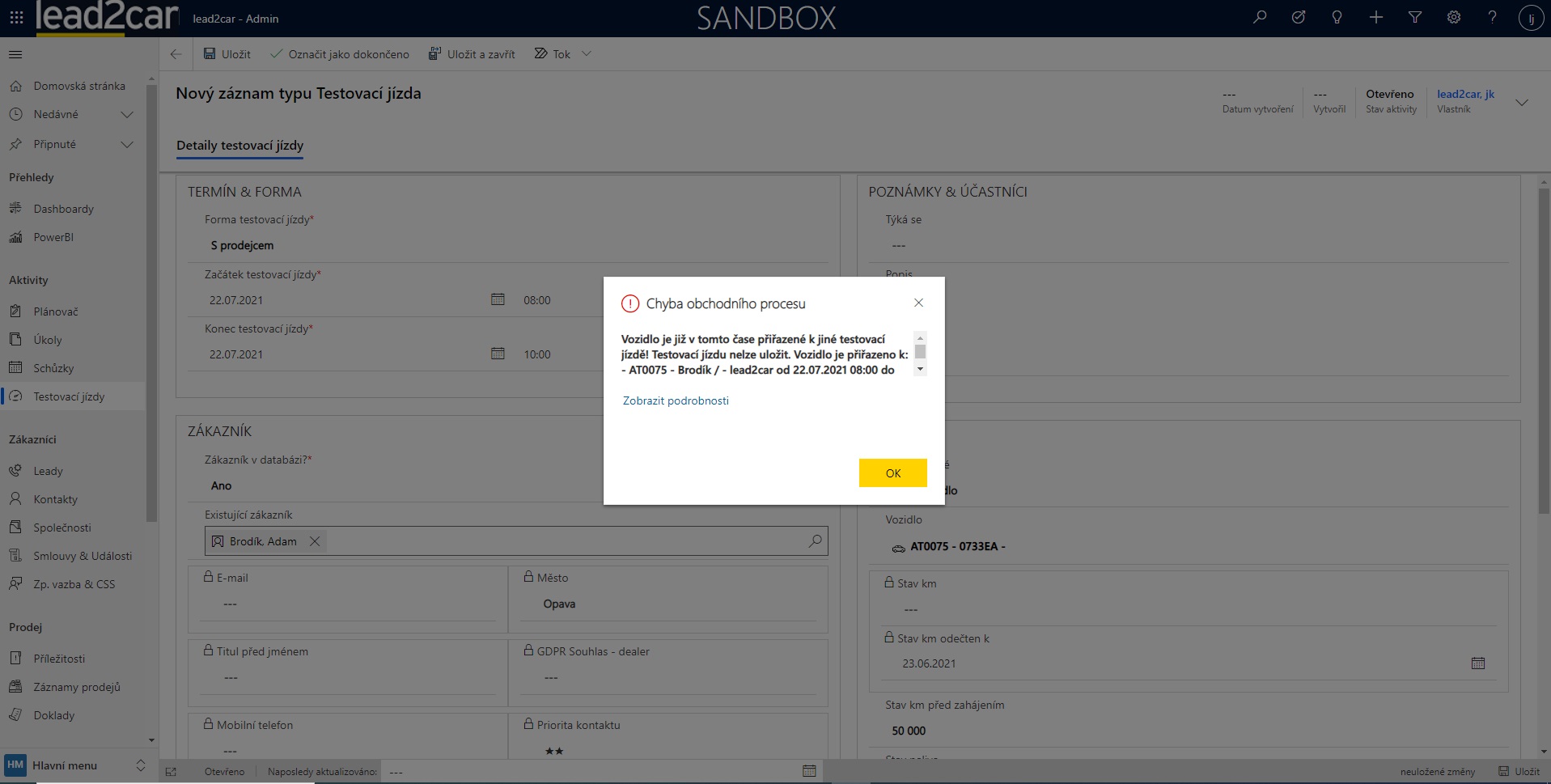
Dále je tu také možnost generování MS Word Předávacího protokolu přes Šablony v horné liště.
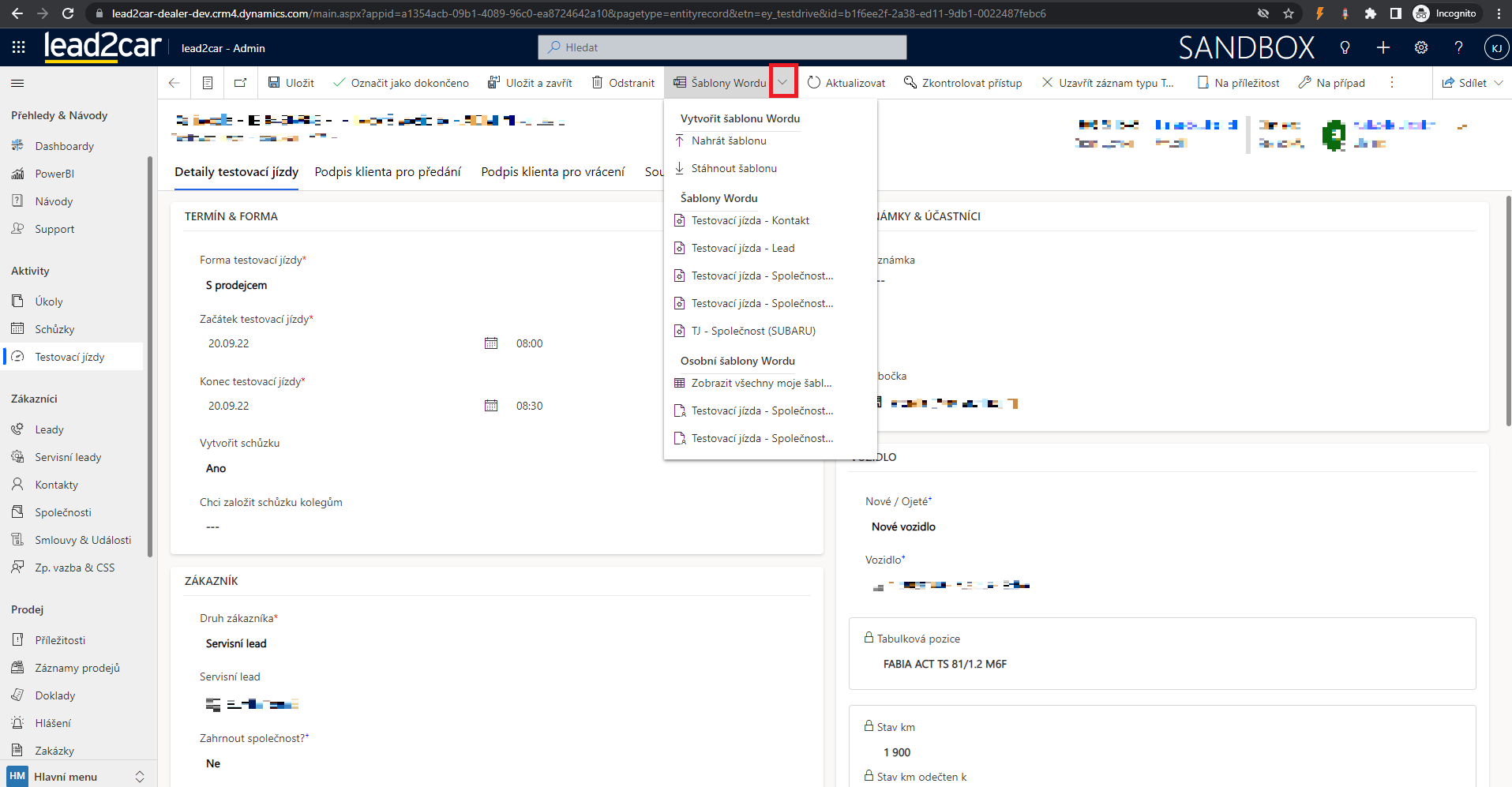
6. Zobrazení testovacích jízd:
Nejdříve opět z levého menu vyberte možnost "Testovací jízdy". Následně vyhledáte příslušný záznam o testovací jízdě. K tomu mohou posloužit filtry na zvýrazněné horní liště. Záznamy lze filtrovat podle data a času začátku testovací jízdy, předmětu - ten je automaticky nastaven jako "SPZ testovacího vozu - jméno zákazníka / společnost - Nové nebo ojeté vozidlo - Vaše příjmení". Dále je možné testovací jízdy filtrovat podle toho, zda šlo o nové nebo ojeté vozidlo, podle jména zákazníka, případně podle testovacího vozidla.
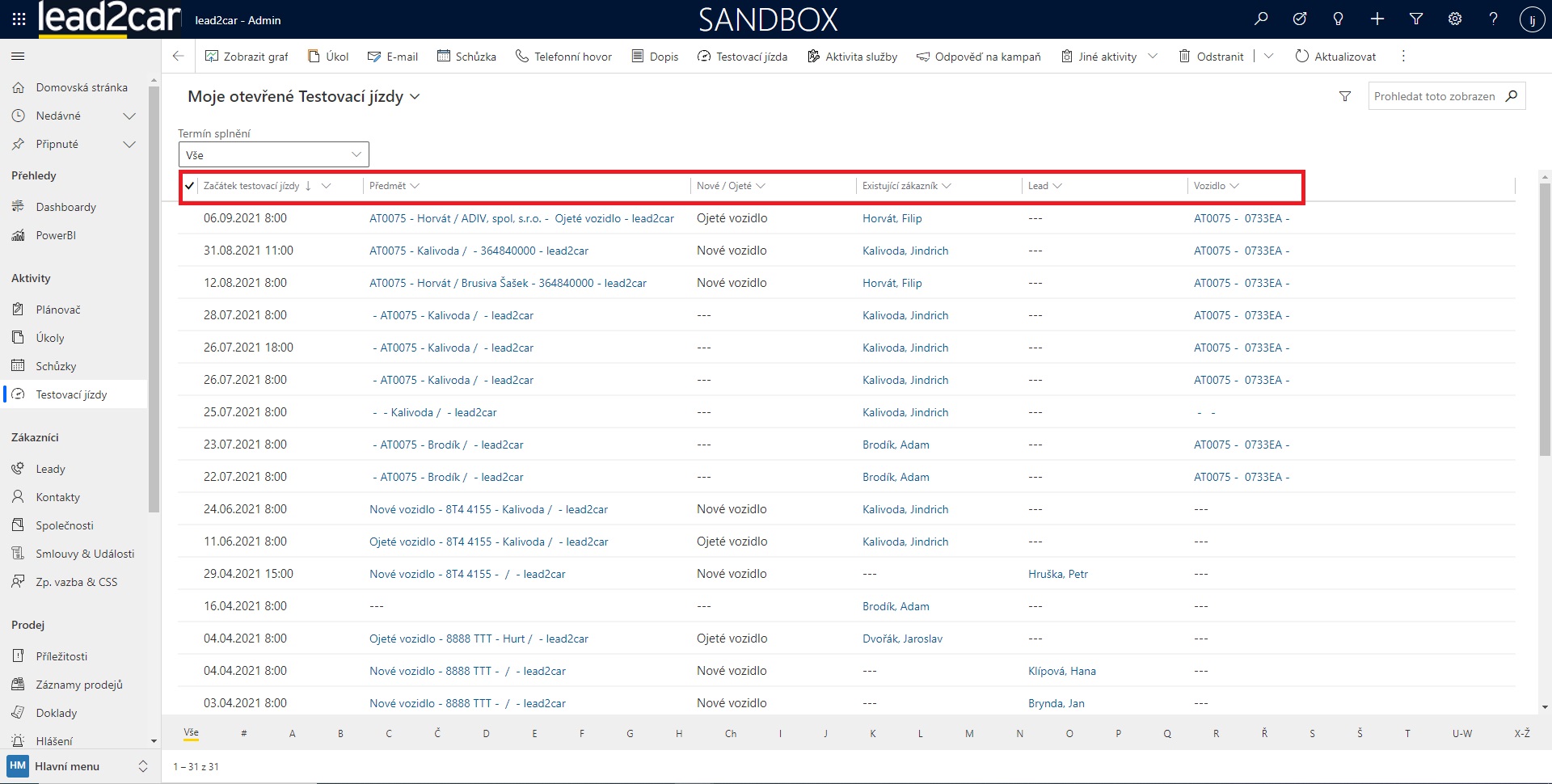
7. Zaznamenání nájezdu a stavu vozidla:
Po zvolení příslušného záznamu o testovací jízdě, je třeba vyplnit pole "Stav km na konci". Po uložení je automaticky vyplněno pole "Najeto km během jízdy". Pokud při testovací jízdě došlo k poškození vozidla, je třeba to do příslušného pole zaznamenat. Dále je nutné toto poškození vyplnit ručně i na kartu testovacího vozidla.
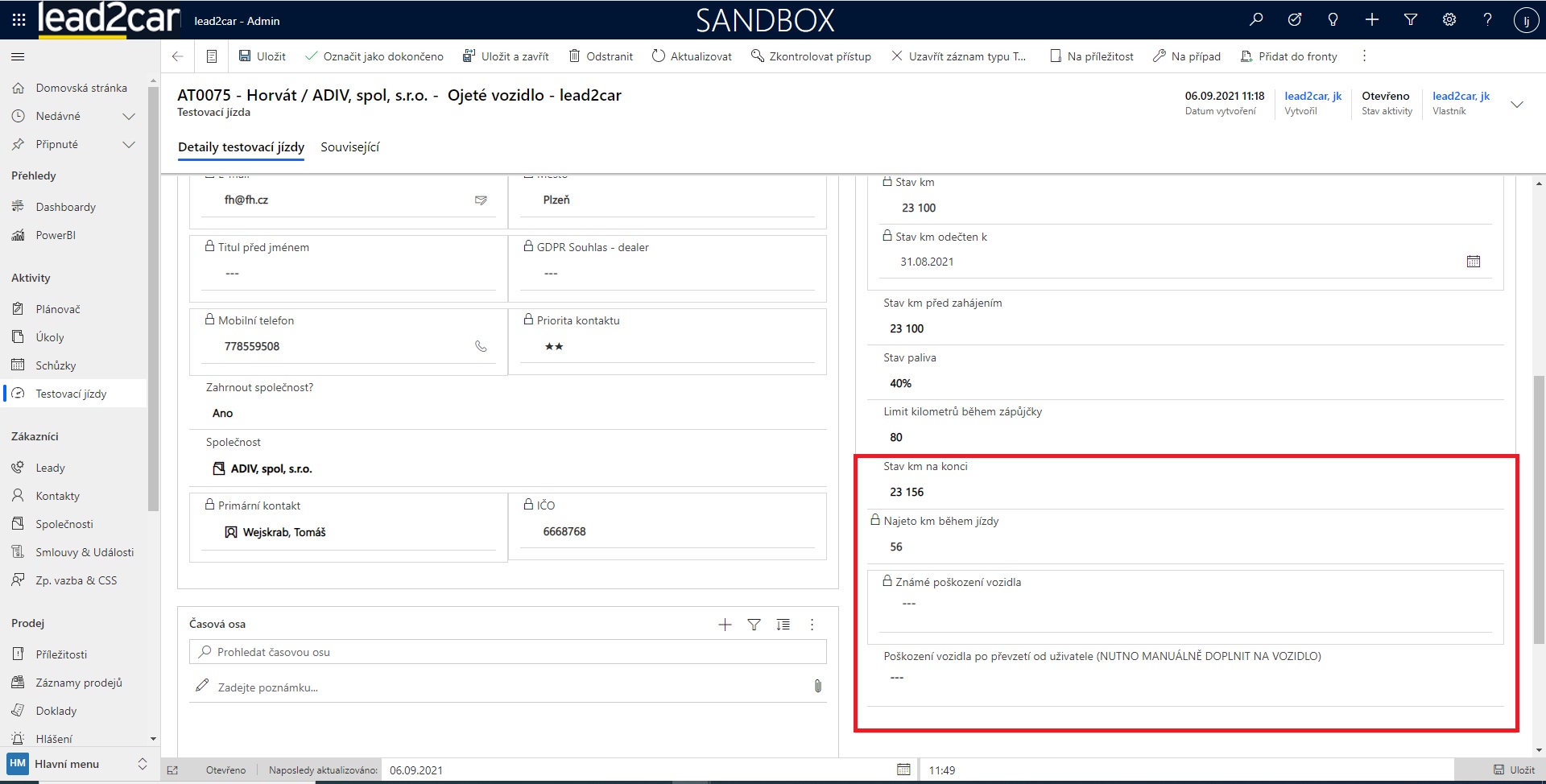
8. Dokončení testovací jízdy
Pokud je záznam o testovací jízdě vyplněn, zvolte možnost "Označit jako dokončené". Záznam se tím uloží a uzamkne. V budoucnu nebude možné tento záznam dále upravovat.
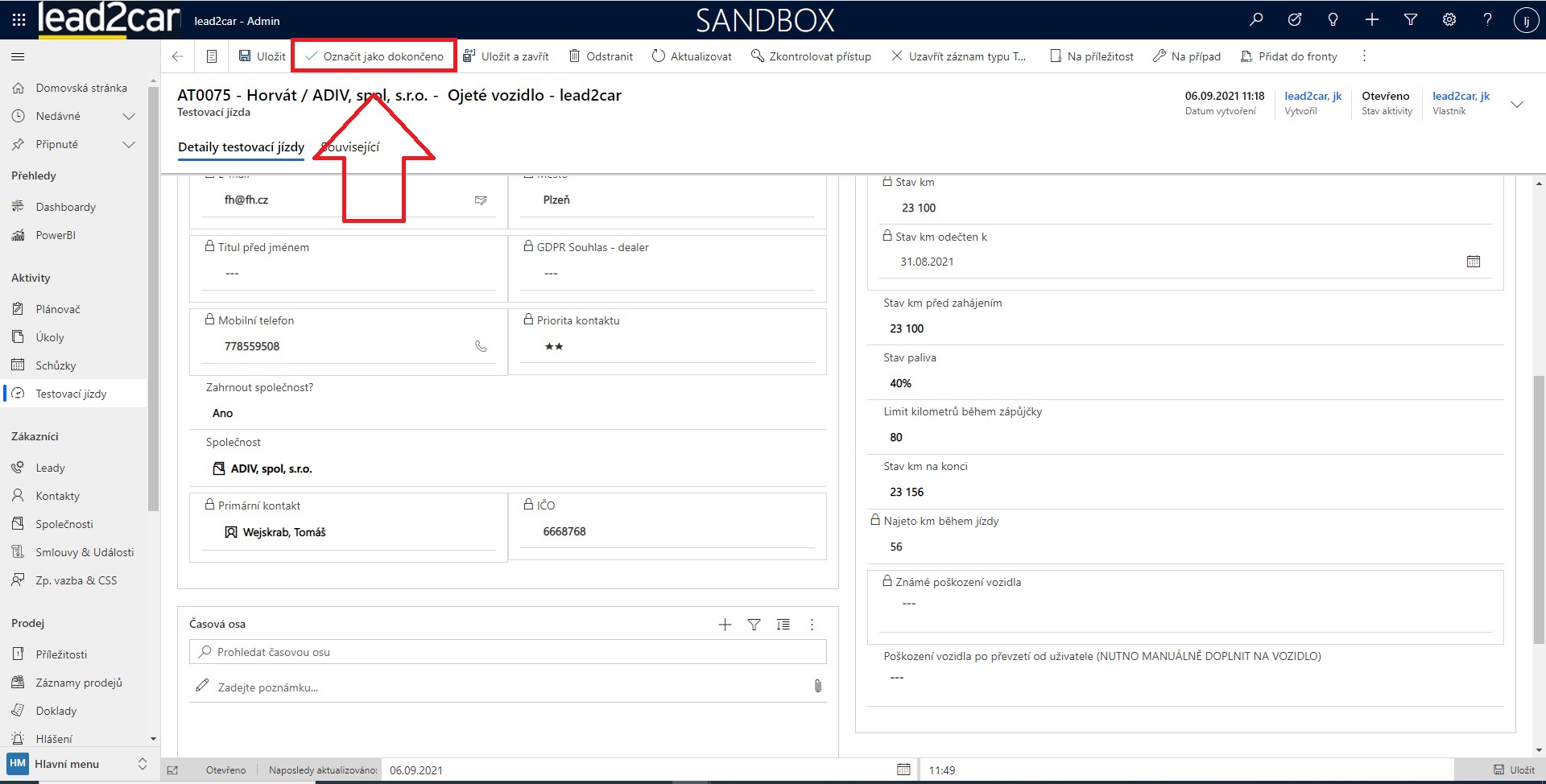
Poslední aktualizace: 09.06.2025